كيفية إرسال بريد إلكتروني باستخدام SendGrid مع WordPress
كما تعلم ، فإن WordPress قادر على إرسال رسائل بريد إلكتروني للمعاملات الأساسية خارج الصندوق. ومع ذلك ، لا يدعم الكثير من مضيفي الويب هذه الوظيفة أو يقدمون إمكانات البريد الإلكتروني على الإطلاق. للتغلب على هذه المشكلة ، يتعين عليك الاعتماد على موفري البريد الإلكتروني للمعاملات التابعين لجهات خارجية مثل SendGrid.
تعمل هذه المنصة على تشغيل البريد الإلكتروني لبعض أكبر الشركات في العالم. هذا يعني أنه يمكنه إجراء عمليات قصيرة لرسائل البريد الإلكتروني الخاصة بالتسجيل وإعادة تعيين كلمة المرور الخاصة بموقع WordPress. في هذه المقالة ، سنوضح لك بالضبط كيفية إعداد SendGrid للعمل مع موقعك في ثلاث خطوات قصيرة.
ما هو SendGrid؟
SendGrid هي عبارة عن منصة تقدم خدمات البريد الإلكتروني التسويقية والمعاملات. هذا التمييز مهم لأنه ، لأغراض هذا البرنامج التعليمي ، سنركز على استخدامه كمزود بريد إلكتروني للمعاملات وليس للحملات التسويقية.
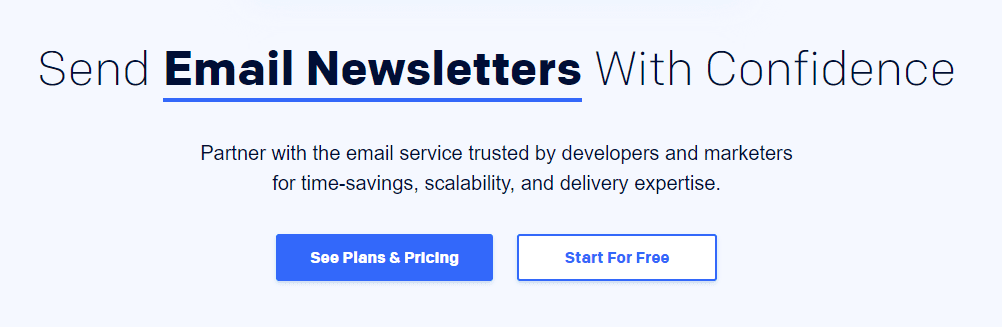
بالنسبة إلى رسائل البريد الإلكتروني للمعاملات ، يمكن لـ SendGrid استخدام بروتوكول نقل البريد البسيط (SMPT) أو واجهة برمجة تطبيقات الويب الخاصة به. سنركز على هذا الأخير لأنه أسهل في التنفيذ مع WordPress وعادةً ما يكون أسرع. بالإضافة إلى ذلك ، من خلال دمج الأنظمة الأساسية عبر واجهة برمجة التطبيقات ، يمكنك تحسين معدلات التسليم.
يعد استخدام مزود بريد إلكتروني مخصص للمعاملات خطوة ذكية أيضًا عندما يتعلق الأمر بقابلية التوسع. لم يتم تحسين الكثير من أنظمة استضافة الويب لتسليم البريد الإلكتروني ، حتى لو كانت تدعم ذلك. باستخدام SendGrid - أو أي خدمة أخرى حسنة السمعة - يجب أن تكون قادرًا على التعامل مع الآلاف من رسائل المعاملات يوميًا.
إذا كنت تدير موقع WordPress على الويب بقاعدة مستخدمين متواضعة ، فإن SendGrid يقدم خطة مجانية يجب أن تكون مثالية لاحتياجاتك. يمكنك استخدامه لإرسال ما يصل إلى 100 بريد إلكتروني يوميًا. يجب أن يكون هذا أكثر من كافٍ لتأكيدات الاشتراك وإعادة تعيين كلمة المرور لموقع صغير إلى متوسط الحجم.
بالنسبة لمتجر عبر الإنترنت ، قد ترغب في التفكير في استخدام خطة متميزة يمكنها التعامل مع عدد أكبر من رسائل البريد الإلكتروني. بعد كل شيء ، تحتاج مواقع التجارة الإلكترونية إلى التعامل مع مجموعة أخرى كاملة من رسائل البريد الإلكتروني للمعاملات ، مثل تأكيدات الشراء وإشعارات الشحن. تبدأ الأسعار من 14.95 دولارًا في الشهر.
كيفية إرسال البريد الإلكتروني باستخدام SendGrid مع WordPress (في 3 خطوات)
لمتابعة هذا البرنامج التعليمي ، ستحتاج إلى شيئين: الوصول إلى موقع WordPress على الويب وحساب SendGrid. بالنسبة لهذا الأخير ، يمكنك الاستفادة من الخطة المجانية لاختبار الخدمة. بمجرد أن يكون لديك المتطلبات الأساسية ، انتقل إلى الخطوة 1.
الخطوة 1: ابحث عن مفتاح SendGrid API الخاص بك
بمجرد إعداد حسابك في SendGrid ، ستتمكن من الوصول إلى لوحة تحكم المستخدم الخاصة بك. هنا ، يمكنك مراجعة التطبيقات التي سمحت لها بالعمل مع SendGrid.
الآن ، يجب أن تكون تلك القائمة فارغة. لإصلاح ذلك ، انتقل إلى الإعدادات> مفاتيح واجهة برمجة التطبيقات وانقر على زر إنشاء مفتاح واجهة برمجة التطبيقات:
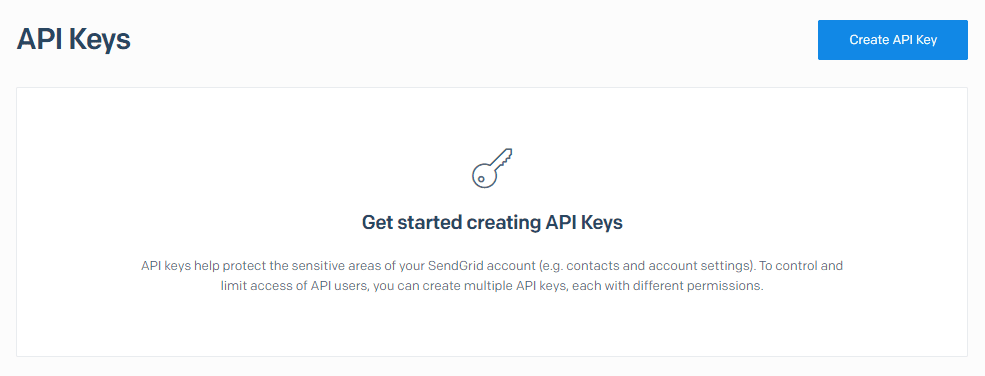
في الصفحة التالية ، يمكنك تعيين اسم لمفتاح API لأغراض التعريف الداخلي. ستسأل الخدمة عن مستوى الأذونات التي تريد أن يمنح المفتاح حق الوصول إليها. نوصي بخيار الوصول الكامل:

انقر الآن على إنشاء وعرض وستحصل على حق الوصول إلى مفتاح واجهة برمجة التطبيقات على الفور. ضع في اعتبارك أنه يمكنك فقط رؤية المفتاح الكامل مرة واحدة لأسباب أمنية ، لذا تأكد من تخزينه بأمان:
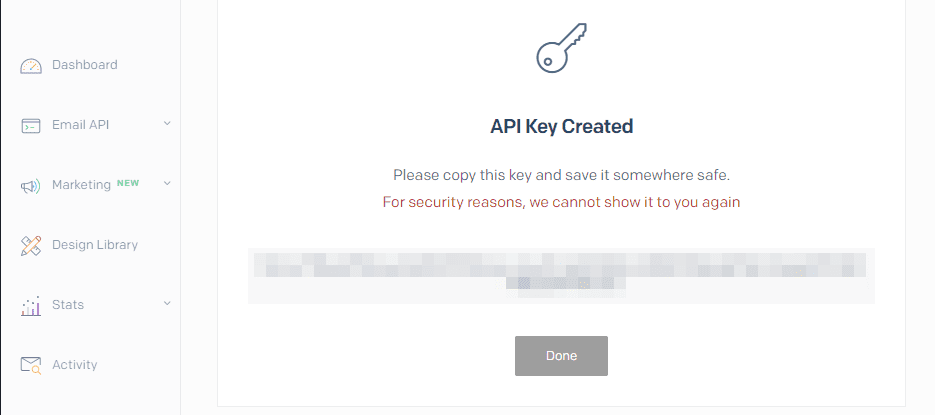
ستحتاج إلى هذا المفتاح بعد لحظات ، لذا احتفظ به.
الخطوة 2: ربط SendGrid باستخدام WordPress
أسهل طريقة لدمج WordPress مع SendGrid هي استخدام مكون إضافي. تقدم SendGrid أداة رسمية يمكنك استخدامها لهذا الغرض ، لكنها لا تتلقى تحديثات منتظمة.
بدلاً من ذلك ، سنستخدم المكوّن الإضافي Post SMTP ، الذي يمكنك الاتصال به SendGrid باستخدام مفتاح واجهة برمجة التطبيقات الذي أنشأته منذ دقيقة:
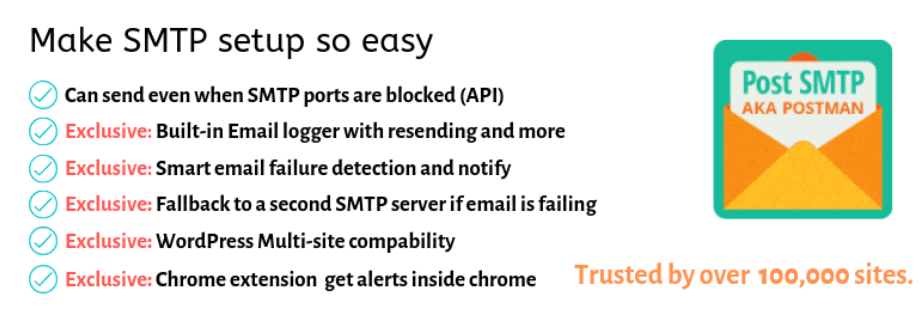
قم بتثبيت وتفعيل المكون الإضافي ، ثم انتقل إلى علامة التبويب Post SMTP في لوحة التحكم. سترى خيارًا لاستخدام معالج تكوين المكون الإضافي - انقر على الزر الأزرق لتشغيله:
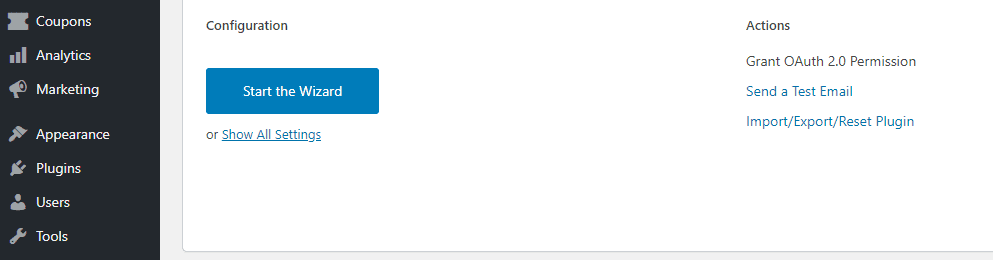
أولاً ، سيطلب منك المكوّن الإضافي إدخال البريد الإلكتروني للمرسل. بشكل افتراضي ، سيستخدم البريد الإلكتروني للمشرف ، والذي يجب أن يعمل بشكل جيد:
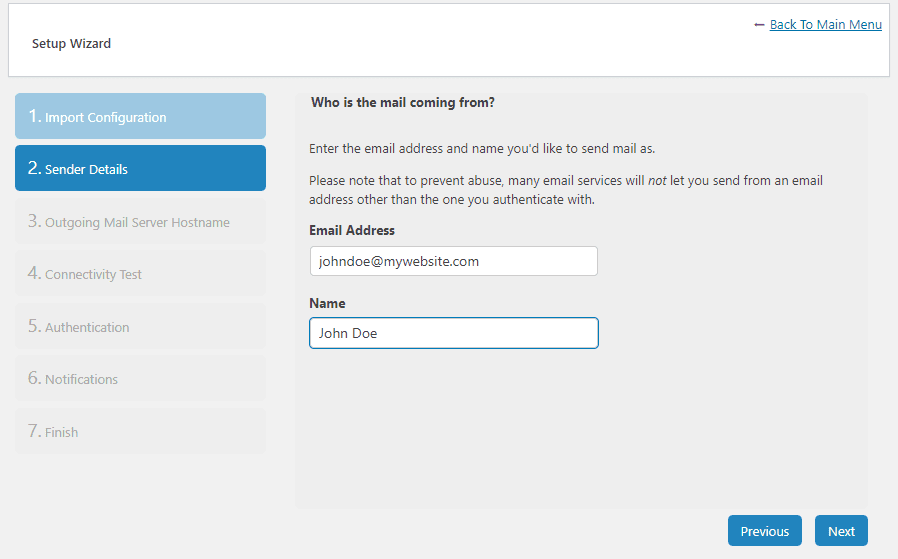
بعد ذلك ، ستحتاج إلى إعداد اسم مضيف خادم البريد الصادر. نظرًا لأننا نستخدم واجهة برمجة تطبيقات SendGrid بدلاً من SMTP ، يمكنك ترك القيمة الافتراضية في أو إدخال أي سلسلة عشوائية:
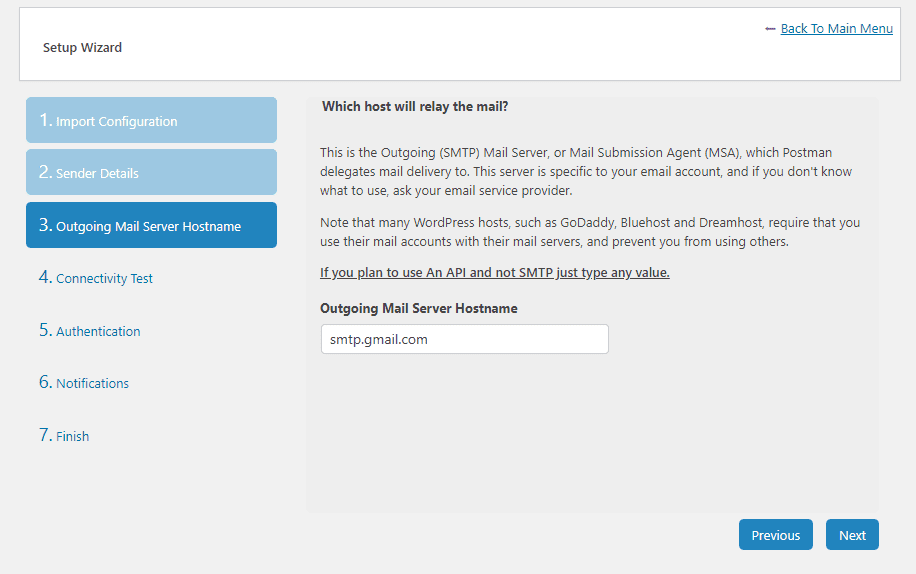
الآن ستقوم خدمة Post Post بإجراء اختبار اتصال للعديد من مزودي خدمة البريد الإلكتروني المشهورين ، بما في ذلك SendGrid. بمجرد أن يتيح لك المكوّن الإضافي الاختيار ، حدد خيار SendGrid API ضمن Socket:
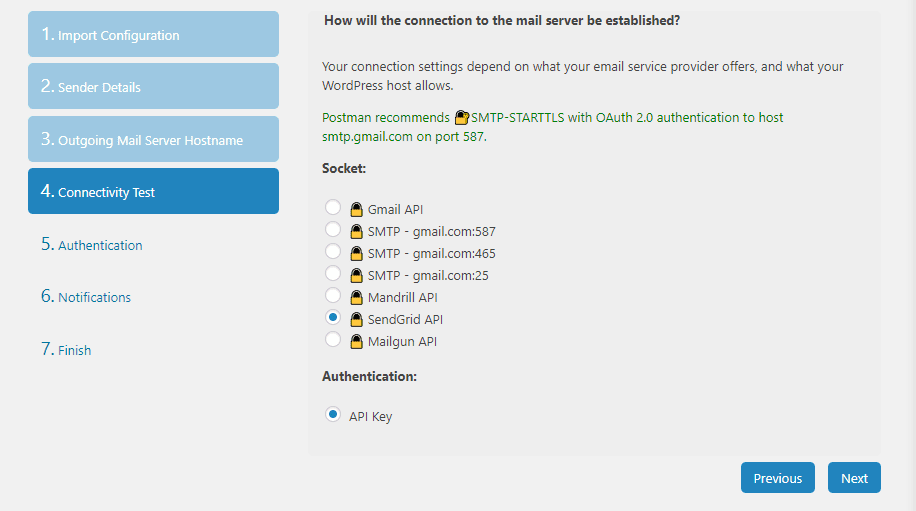
أخيرًا ، امض قدمًا والصق مفتاح واجهة برمجة التطبيقات الذي أنشأته أثناء الخطوة 1:
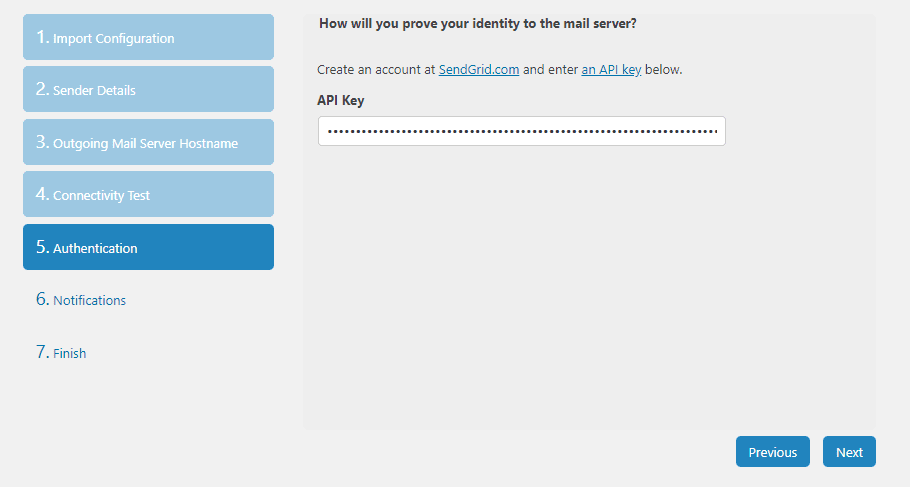
قبل أن تختتم الأمور ، سيسألك المكون الإضافي عما يجب فعله في حالة فشل SendGrid في إرسال بريد إلكتروني. بشكل افتراضي ، سيتم إعلامك بهذا الفشل عبر البريد الإلكتروني ، ولكن يمكنك أيضًا تهيئته لاستخدام إشعارات Chrome.
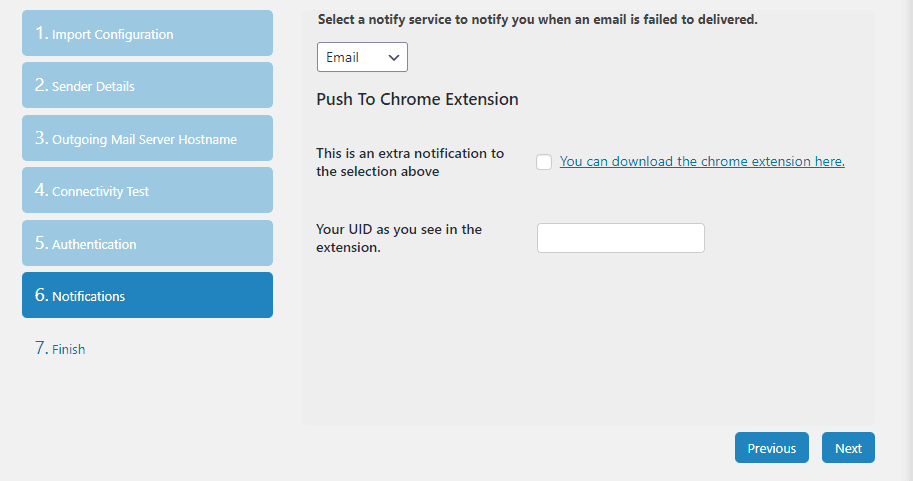
يتضمن Post SMTP ميزة اختبار البريد الإلكتروني التي يمكنك استخدامها للتحقق مما إذا كان مزود خدمة البريد الخاص بك يعمل بشكل صحيح. ومع ذلك ، قبل أن تفعل ذلك ، دعنا نعود إلى لوحة التحكم SendGrid والتحقق من نطاقك.
الخطوة 3: مصادقة نطاق موقع WordPress الخاص بك
كقاعدة عامة ، يوصى بمصادقة نطاقك من خلال أي مزود بريد إلكتروني تستخدمه. وبهذه الطريقة ، تقل احتمالية انتهاء رسائل البريد الإلكتروني للمعاملات في مجلدات الرسائل غير المرغوب فيها الخاصة بالمستلمين.
للقيام بذلك في SendGrid ، انتقل إلى لوحة التحكم في حسابك وانتقل إلى علامة التبويب الإعدادات> مصادقة المرسل. هنا ، سترى خيارًا يقول مصادقة المجال وبجانبه زر يقرأ البدء - انقر فوقه:
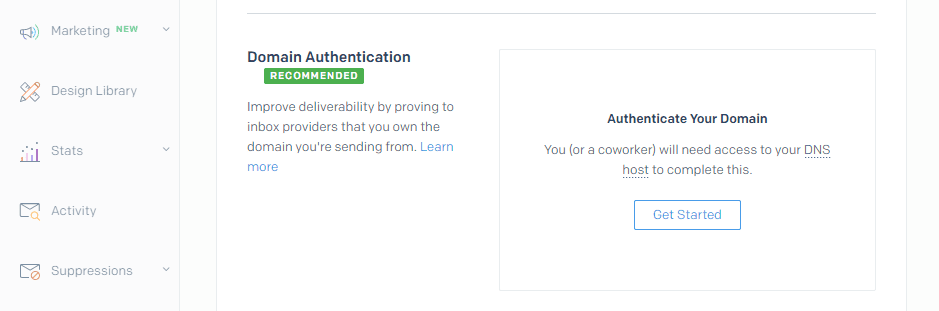
أول شيء سيسأله SendGrid هو خادم اسم المجال (DNS) الذي يستخدمه المجال الخاص بك. يمكن أن يكون ذلك إما مسجل نطاق أو مضيف الويب الخاص بك ، اعتمادًا على مكان تسجيل نطاقك (وإذا قمت بنقله):
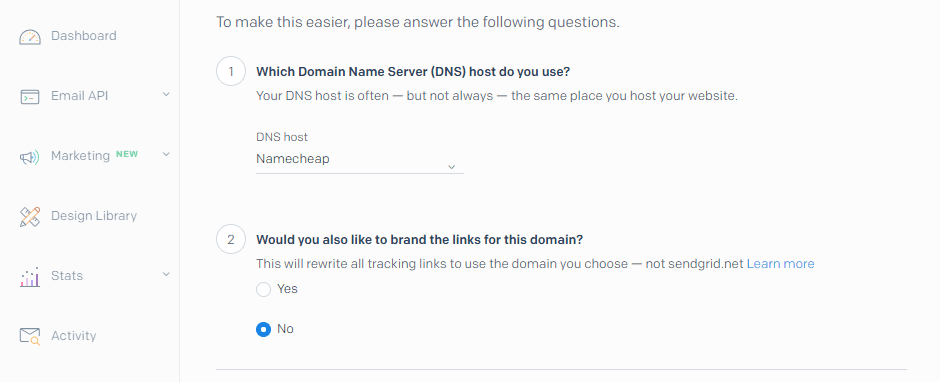
إذا لم يظهر مضيف الويب أو جهة التسجيل في تلك القائمة ، فحدد خيار المضيف الآخر (غير مدرج).
بعد ذلك ، يمكنك اختيار ما إذا كنت ستستخدم نطاقك لتتبع الروابط أيضًا. نظرًا لأن هذا لا يؤثر على إمكانية تسليم البريد الإلكتروني أو العرض التقديمي ، حدد الخيار الذي تفضله.
في الصفحة التالية ، ستحتاج إلى إدخال نطاق موقع WordPress الخاص بك على الويب:
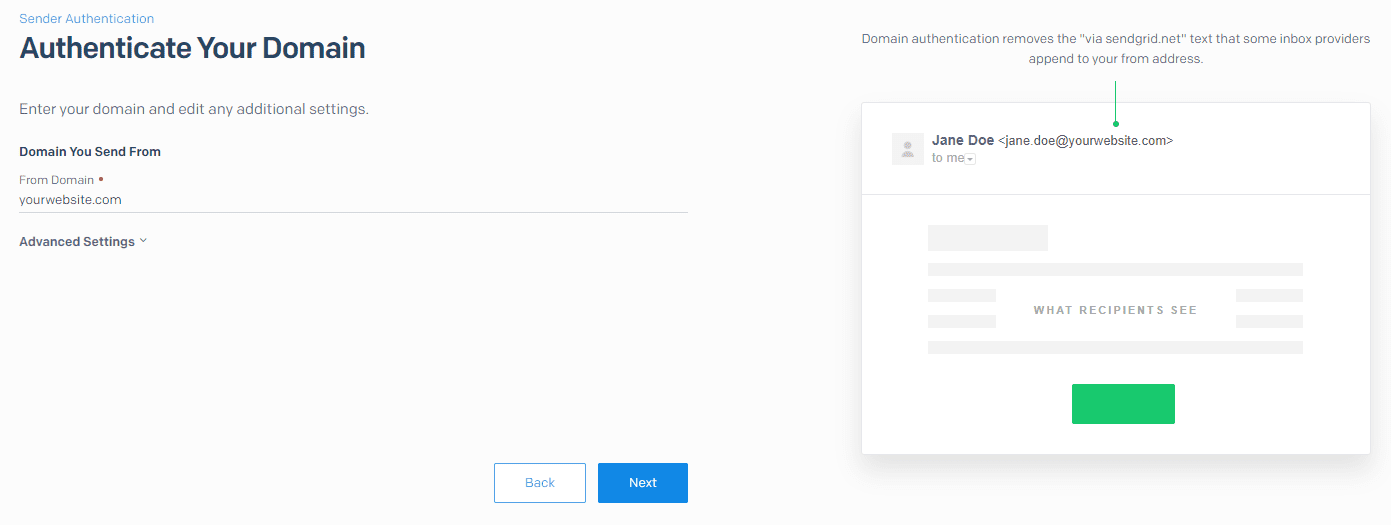
في هذه المرحلة ، ستعرض لك SendGrid مجموعة من سجلات DNS التي تحتاج إلى إضافتها عبر المسجل أو مضيف الويب:
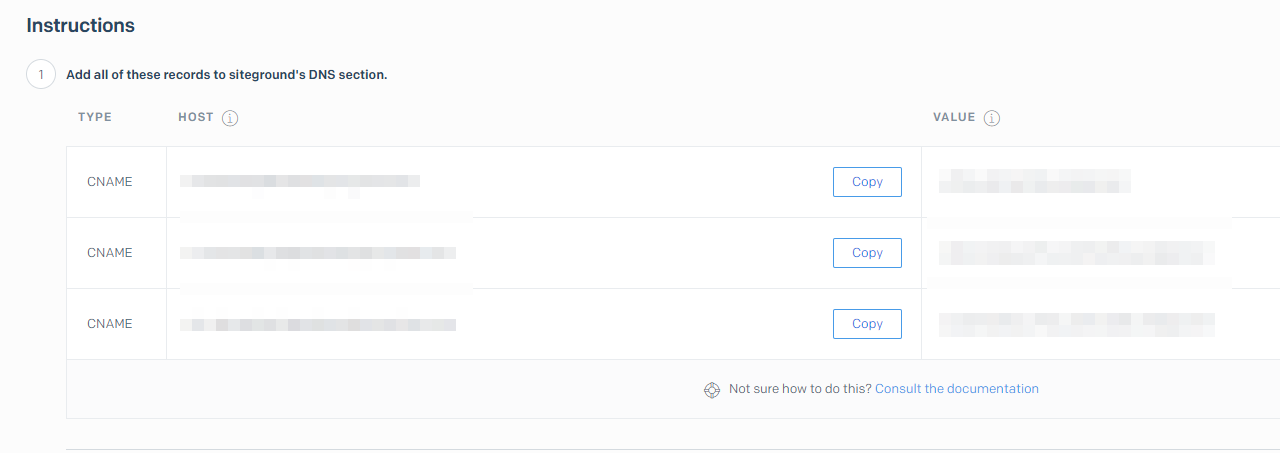
قد تحتاج إلى التحقق من قاعدة معارف مضيفك أو الاتصال بالدعم للمساعدة في ذلك.
بمجرد إضافة هذه السجلات ، يمكنك النقر فوق الزر "تحقق" في لوحة معلومات SendGrid. إذا كان كل شيء يعمل بشكل صحيح ، فستظهر لك رسالة نجاح. الآن يمكنك الجلوس والسماح لـ SendGrid بالاعتناء برسائل البريد الإلكتروني الخاصة بك على WordPress.
الخلاصة
SendGrid هي واحدة من العديد من الخدمات التي يمكنك استخدامها لتشغيل رسائل البريد الإلكتروني للمعاملات على موقع الويب الخاص بك. ومع ذلك ، تبرز الخدمة بسبب خطتها المجانية السخية ، والتي تعد مثالية لمواقع WordPress التي ترسل عددًا معتدلاً من رسائل البريد الإلكتروني يوميًا (أي أقل من 100 ، وأنت جاهز!).
يعد تكوين SendGrid للعمل مع WordPress أمرًا سهلاً ولا يستغرق سوى ثلاث خطوات:
- ابحث عن مفتاح SendGrid API الخاص بك.
- ربط SendGrid مع WordPress باستخدام Post SMTP.
- قم بمصادقة نطاق موقع WordPress الخاص بك من خلال SendGrid.
انتهى

